Acer ASPIRE 9300: Знакомство с ноутбуком Acer
Знакомство с ноутбуком Acer: Acer ASPIRE 9300

15
Знакомство с ноутбуком Acer
Теперь, когда вы выполнили настройки, как показано на плакате Для
пользователей-новичков…, давайте поближе познакомимся с вашим новым
ноутбуком Acer.
Русский
Вид спереди
# Значок Элемент Описание
1 Встроенная
0,31-мегапиксельная веб-камера для
камера
видеосвязи (для определенных моделей).
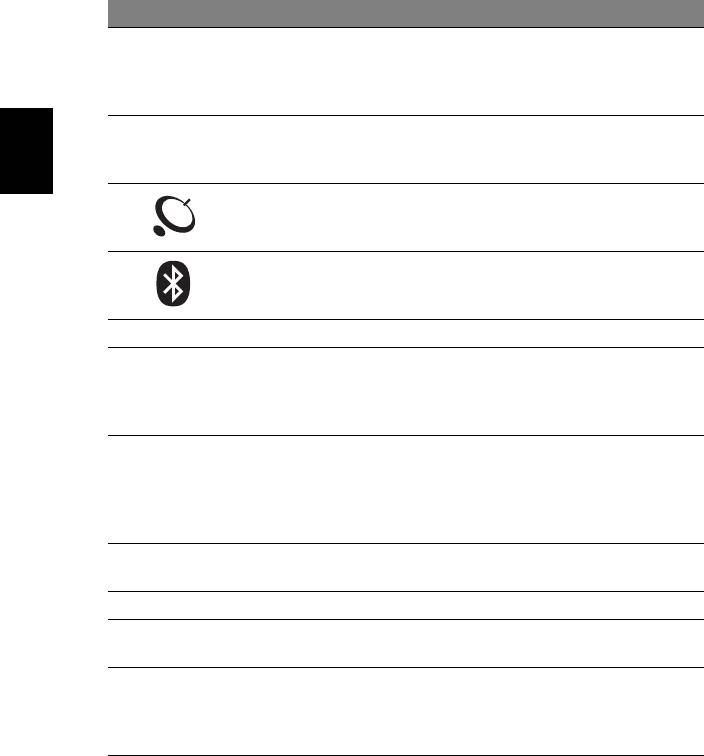
16
# Значок Элемент Описание
2 Экран дисплея Другое название - жидкокристаллический
дисплей (ЖК-дисплей); служит для вывода
изображения, формируемого
компьютером.
3 Индикаторы
Поджигание светоизлучающих диодов (СД)
состояния
отображает состояние функций и
компонентов компьютера.
Русский
4 Кнопка
Включает/отключает функцию
беспроводной
беспроводной связи. Указывает на
связи
состояние связи в беспроводной ЛВС.
5 Кнопка связи по
Включает/отключает функцию Bluetooth.
технологии
Указывает на
состояние связи по
Bluetooth
технологии Bluetooth.
6 Микрофон Внутренний микрофон для записи звука.
7 Сенсорная панель Чувствительное к прикосновениям
указательное устройство, позволяющее
управлять курсором на экране так же, как и
мышью.
8 Кнопки
Левая и правая кнопки работают так же,
управления
как левая и правая кнопки мыши;
(левая,
центральная кнопка играет роль кнопки
центральная и
прокрутки в четырех направлениях.
правая)
9 Подставка для
Упорная площадка, на которую удобно
запястий
положить руки при работе на компьютере.
10 Клавиатура Служит для ввода данных в компьютер.
11 Кнопка включения
Служит для включения/выключения
питания
компьютера.
12 Кнопки быстрого
Эти кнопки служат для запуска часто
запуска
используемых программ. Более
подробные сведения приведены в разделе
"
Кнопки быстрого запуска" на стр. 28.
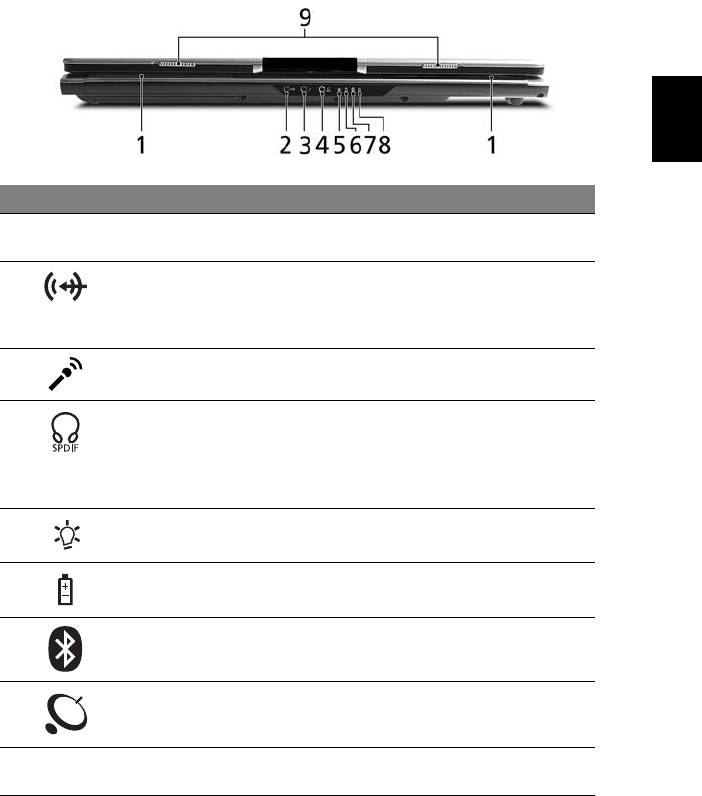
17
Вид спереди с закрытой крышкой
Русский
# Значок Элемент Описание
1 Динамики Левый и правый динамики служат для
вывода стереозвука.
2 Гнездо линейного
Служит для подключения звуковых
входа
устройств к линейному входу
(например, плеера звуковых компакт-
дисков, аудиоплееров).
3 Гнездо микрофонного
Служит для подключения внешних
входа
микрофонов.
4 Гнездо наушников/
Служит для подключения звуковых
динамика/линейного
устройств к линейному
выходу
выхода с поддержкой
(например, динамиков, наушников).
цифрового
интерфейса S/PDIF
5 Индикатор питания Отображает состояние питания
компьютера.
6 Индикатор
Отображает состояние аккумулятора
аккумулятора
компьютера.
7 Индикатор связи по
Указывает на состояние связи по
технологии Bluetooth
технологии Bluetooth.
8 Индикатор
Указывает на состояние связи в
беспроводной связи
беспроводной ЛВС.
9 Защелка Служит для запирания и отпирания
крышки.
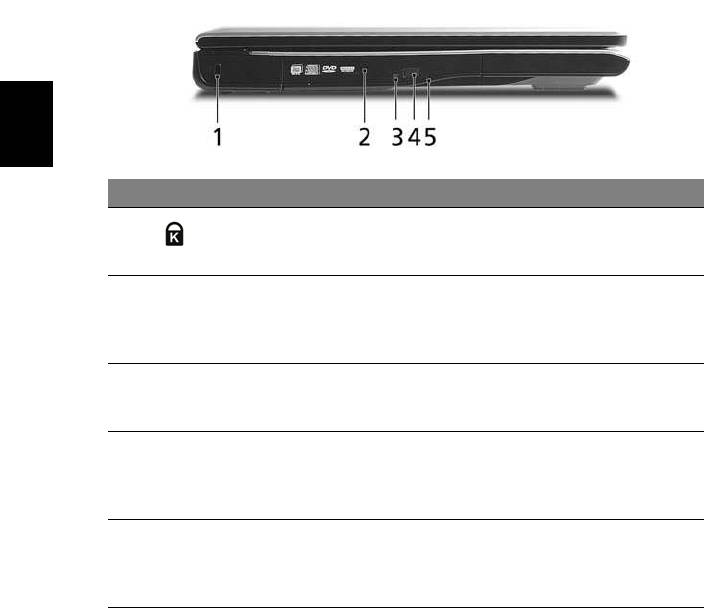
18
Вид слева
Русский
# Значок Элемент Описание
1 Замок типа
Служит для подсоединения защитного
Kensington
тросика с замком типа Kensington для
предотвращения кражи компьютера.
2 Привод
Внутренний привод оптических дисков;
оптических дисков
воспроизводит компакт-диски или диски
DVD (с щелевой загрузкой или с лотком, в
зависимости от модели).
3 Индикатор
Горит во время работы привода
обращения к
оптических дисков (расположение
зависит
оптическому диску
от модели).
4 Кнопка
Служит для извлечения оптического диска
извлечения на
из привода (расположение зависит от
приводе
модели).
оптических дисков
5 Отверстие
служит для открытия лотка привода
аварийного
оптических дисков, когда питание
извлечения
компьютера отключено (расположение
зависит от модели).
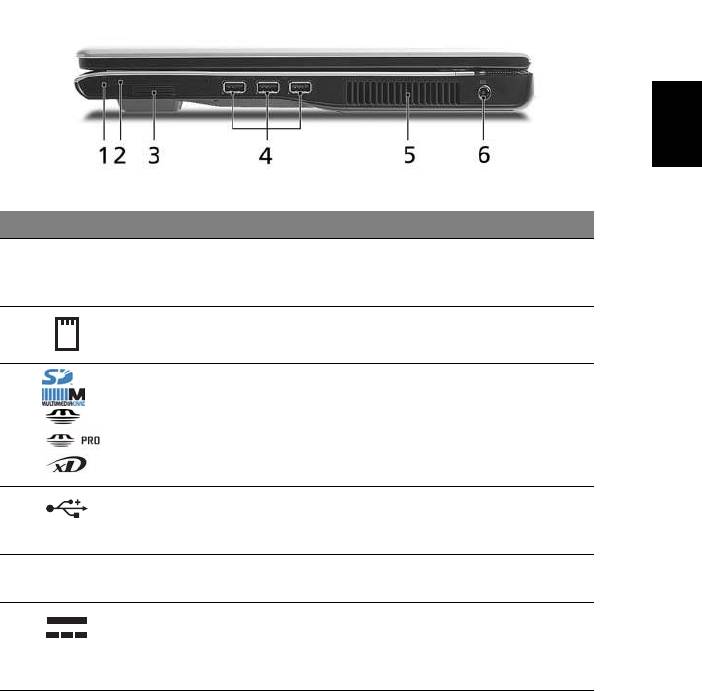
19
Вид справа
Русский
# Значок Элемент Описание
1 Кнопка
Служит для извлечения карты PC Card из
извлечения карты
гнезда.
PC Card из гнезда
2 Гнездо PC Card Возможна установка одной карты Type II
PC Card.
3 Комбинированное
Поддерживает форматы Secure Digital
устройство
(SD), MultiMediaCard (MMC), Memory Stick
считывания карт
(MS), Memory Stick PRO (MS PRO),
памяти 5
xD-Picture Card (xD).
форматов ("5-в-1")
43 порта USB 2.0 Служат для подключения устройств с
интерфейсом USB (например, мыши или
камеры).
5 Вентиляционные
Позволяют компьютеру не перегреваться
отверстия
даже при длительной работе.
6
Разъем для
Служит для подключения адаптера
подключения
переменного тока.
питания
постоянного тока
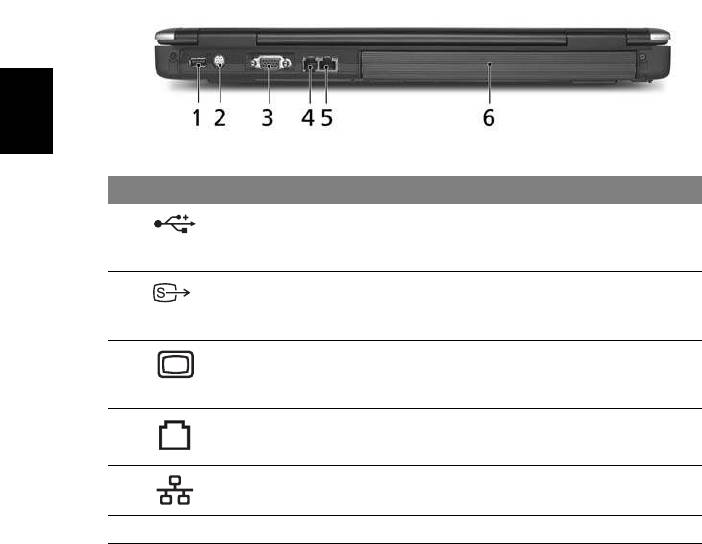
20
Вид сзади
Русский
# Значок Элемент Описание
1 Порт USB 2.0 Служат для подключения устройств с
интерфейсом USB (например, мыши или
камеры).
2 Разъем S-video/
Служит для подключения к телевизору
TV-out (NTSC/PAL)
или устройству отображения, имеющему
вход S-video.
3 Разъем внешнего
Служит для подключения устройства
дисплея (VGA)
отображения (например, внешнего
монитора, ЖК-проектора).
4 Порт модема
Служит для подключения к телефонной
(RJ-11)
линии.
5 Порт Ethernet
Служит для
подключения к сети Ethernet
(RJ-45)
10/100/1000 Мбит/с.
6 Батарея Служит для питания компьютера.
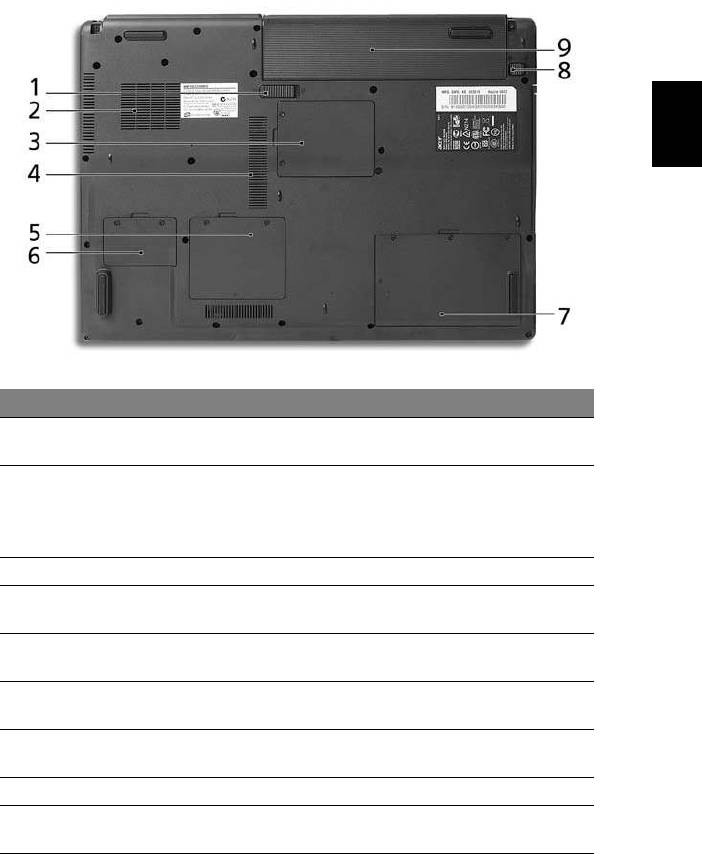
21
Вид снизу
Русский
# Элемент Описание
1 Защелка извлечения
Разблокирует аккумулятор для его
аккумулятора
извлечения.
2 Охлаждающий
Не дает компьютеру перегреваться.
вентилятор
Примечание: не заслоняйте и не
загораживайте входное отверстие
вентилятора.
3 Отсек Mini PCI Card Служит для установки карт Mini PCI.
4 Вентиляционные
Позволяют компьютеру не перегреваться
отверстия
даже при длительной работе.
5 Отсек модулей
В этот отсек устанавливаются модули
оперативной памяти
оперативной памяти компьютера.
6 Гнездо для карты PCI
Служит для установки карт PCI Express Mini
Express Mini Card
Card.
7 Отсек жесткого диска Служит для установки жесткого диска
компьютера (крепление винтами).
8 Защелка аккумулятора Служит для фиксации аккумулятора в отсеке.
9 Отсек аккумулятора В этот отсек устанавливается аккумулятор
компьютера.
Оглавление
- Руководство Пользователя
- Информация для вашей безопасности и удобства работы
- Вначале о главном
- Acer Empowering Technology
- Знакомство с ноутбуком Acer
- Технические характеристики
- Индикаторы
- Кнопки быстрого запуска
- Сенсорная панель
- Использование клавиатуры
- Извлечение лотка оптического (CD или DVD) привода
- Аудио
- Использование системных утилит
- Часто задаваемые вопросы
- Аккумуляторная батарея
- Программа Acer Arcade (доступно не для всех моделей)
- Пакет Acer Arcade Deluxe (доступно не для всех моделей)
- Берем ноутбук с собой
- Безопасность вашего компьютера
- Расширение с помощью дополнительных возможностей
- Управление питанием
- Приложение Acer eRecovery Management
- Устранение неполадок компьютера
- Правила и замечания по безопасности






